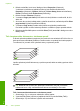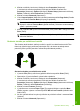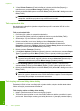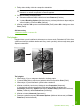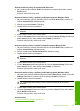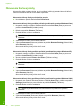User guide
8. V časti Printer Features (Funkcie tlačiarne) vyberte položku On (Zapnutý) v
rozbaľovacom zozname Mirror Image (Zrkadlový obraz).
9. Kliknite na tlačidlo OK a potom na tlačidlo Print (Tlačiť) alebo OK v dialógovom okne
Print (Tlačiť).
Poznámka Aby ste zabránili uviaznutiu papiera, manuálne vkladajte do
vstupného zásobníka po jednom listy nažehľovacích médií.
Tlač na priesvitné fólie
Na dosiahnutie najlepších výsledkov odporúčame použiť v zariadení HP All-in-One
priesvitné fólie HP.
Tlač na priesvitné fólie
1. Priesvitnú fóliu vložte do vstupného zásobníka.
2. V ponuke File (Súbor) softvérovej aplikácie kliknite na položku Print (Tlačiť).
3. Skontrolujte, či je ako tlačiareň vybraté vaše zariadenie.
4. Kliknite na tlačidlo, ktoré otvorí dialógové okno Properties (Vlastnosti).
V závislosti od softvérovej aplikácie môže byť toto tlačidlo označené ako
Properties (Vlastnosti), Options (Možnosti), Printer Setup (Nastavenie tlačiarne),
Printer (Tlačiareň) alebo Preferences (Predvoľby).
5. Kliknite na kartu Features (Funkcie).
6. V časti Basic Options (Základné možnosti) vyberte v rozbaľovacom zozname Paper
Type (Typ papiera) položku More (Ďalšie). Potom vyberte príslušný typ papiera.
Tip Ak chcete zapísať poznámky na zadnú stranu fólie tak, aby sa neskôr dali
vymazať bez poškodenia originálu, kliknite na kartu Advanced (Spresnenie) a
začiarknite začiarkavacie políčko Mirror Image (Zrkadlový obraz).
7. V časti Resizing Options (Možnosti úpravy veľkosti) vyberte v rozbaľovacom
zozname Size (Veľkosť) položku More (Ďalšie). Potom vyberte príslušnú veľkosť.
8. Kliknite na tlačidlo OK a potom na tlačidlo Print (Tlačiť) alebo OK v dialógovom okne
Print (Tlačiť).
Poznámka Zariadenie automaticky počká, kým priesvitné fólie zaschnú, a
potom ich vysunie. Atrament schne na fólii dlhšie ako na papieri. Pred uchopením
priesvitnej fólie počkajte na zaschnutie atramentu.
Tlač skupiny adries na štítky alebo obálky
Zariadenie HP All-in-One umožňuje tlač na jednu obálku, skupinu obálok alebo hárok
štítkov určených pre atramentové tlačiarne.
Tlač skupiny adries na štítky alebo obálky
1. Najprv vytlačte testovaciu stranu na obyčajný papier.
2. Testovaciu stranu priložte na vrch listu štítkov alebo na obálku a podržte ich spolu
proti svetlu. Skontrolujte medzery pre každý blok textu. Vykonajte potrebné úpravy.
Kapitola 7
50 Tlač z počítača
Tlač